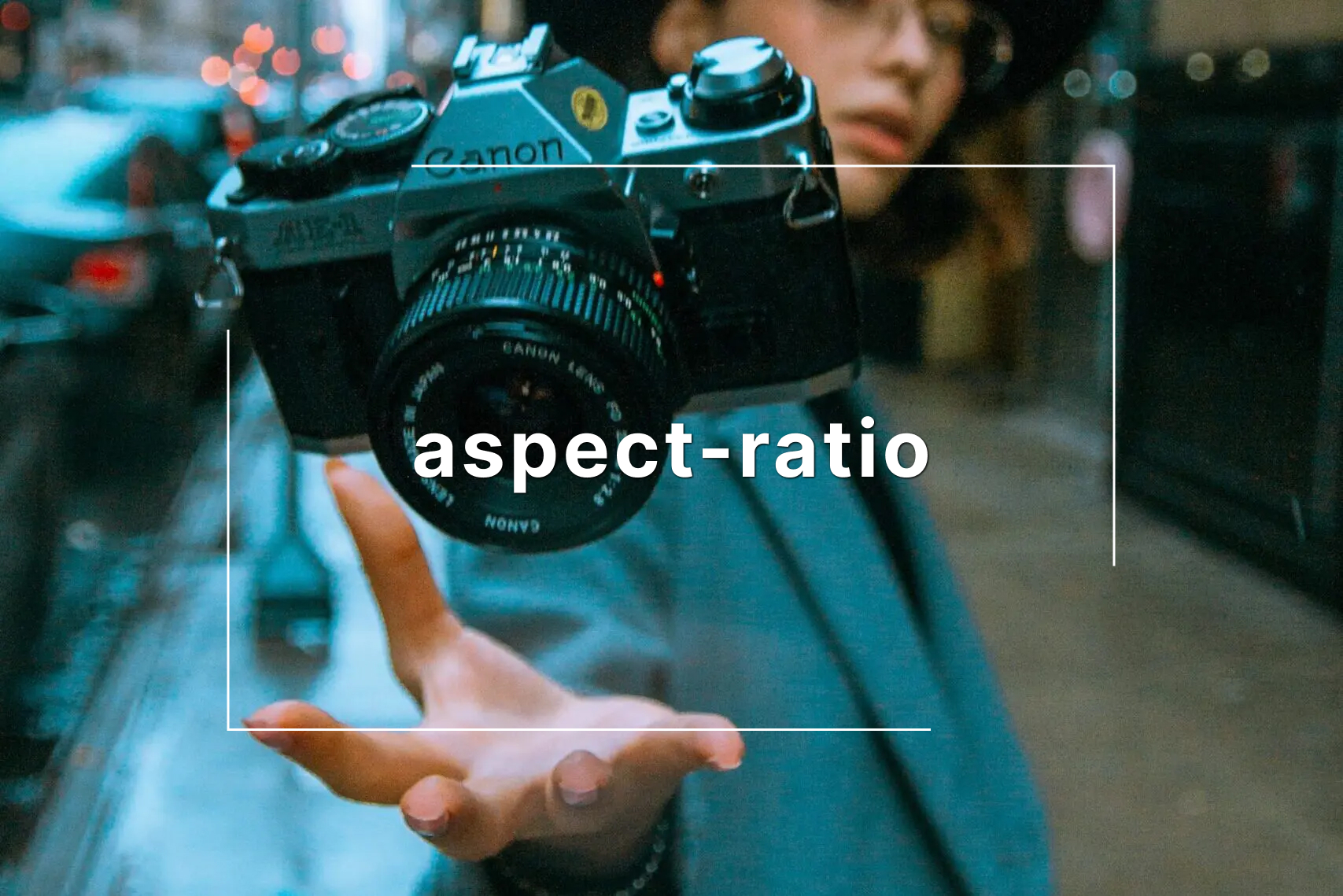
Contents - 目次
CSSで縦横比の指定。aspect-ratioの使い方。
aspect-ratioプロパティ。
aspect-ratio
aspect-ratioの登場により、画像やGoogle Map、YouTubeなどの縦横比(アスペクト比)の指定がCSSでできるようになった。
ブログやニュースなどの投稿記事のアイキャッチ画像の統一や、商品画像の一覧、Google MapやYouTubeなどのアスペクト比の固定がとても便利。
CSSでの指定例。
aspect-ratio: ○ / ○;
CSSでの指定方法は、「aspect-ratio: 横の比率 / 縦の比率」となり、
- 正方形にしたい場合は、「aspect-ratio: 1 / 1;」、もしくは「aspect-ratio: 1;」
- 黄金比にしたい場合は、「aspect-ratio: 8 / 5;」
- 一般的なワイド画面の比率にしたい場合は、「aspect-ratio: 16 / 9;」
などとなる。
aspect ratio(アスペクト比)について。
CSSのaspect-ratioプロパティ。
アスペクト比の例。
アスペクト比は、略してアス比、日本語では縦横比とも呼ばれる。
現代社会で日常的に使われるモニターや用紙、古代の建築物にも使用されている。
代表的なアスペクト比としては…
- かつてのアナログテレビやiPhoneのカメラは、「4:3」が多い。
- デジタル一眼レフカメラは、「3:2」が多い。
- デジタルテレビやパソコンやYouTubeは、「16:9」が多い。
- 黄金比は、「約5:8」 (1:1.618…)。
- 白銀比は、「約5:7」 (1:1.141…)。
などがある。
補足。黄金比と白銀比。
- 黄金比:世界的に美しいとされ、建築物や絵画、彫刻、自然界にも多く存在する。
- 白銀比:日本古来から美しい比率とされ大和比とも呼ばれる。現代でもA4紙など、A版サイズで使用されている。

※このにゃんちゃんの画像のアスペクト比は「黄金比」。(aspect-ratio: 8 / 5;)
aspect-ratioの記述例。
画像(img要素)の一覧表示。
Flexboxとの組み合わせ。
Flexboxで、高さがバラバラの画像が並べられている。
(※スクショはダークモード表示時のもの。)
例)
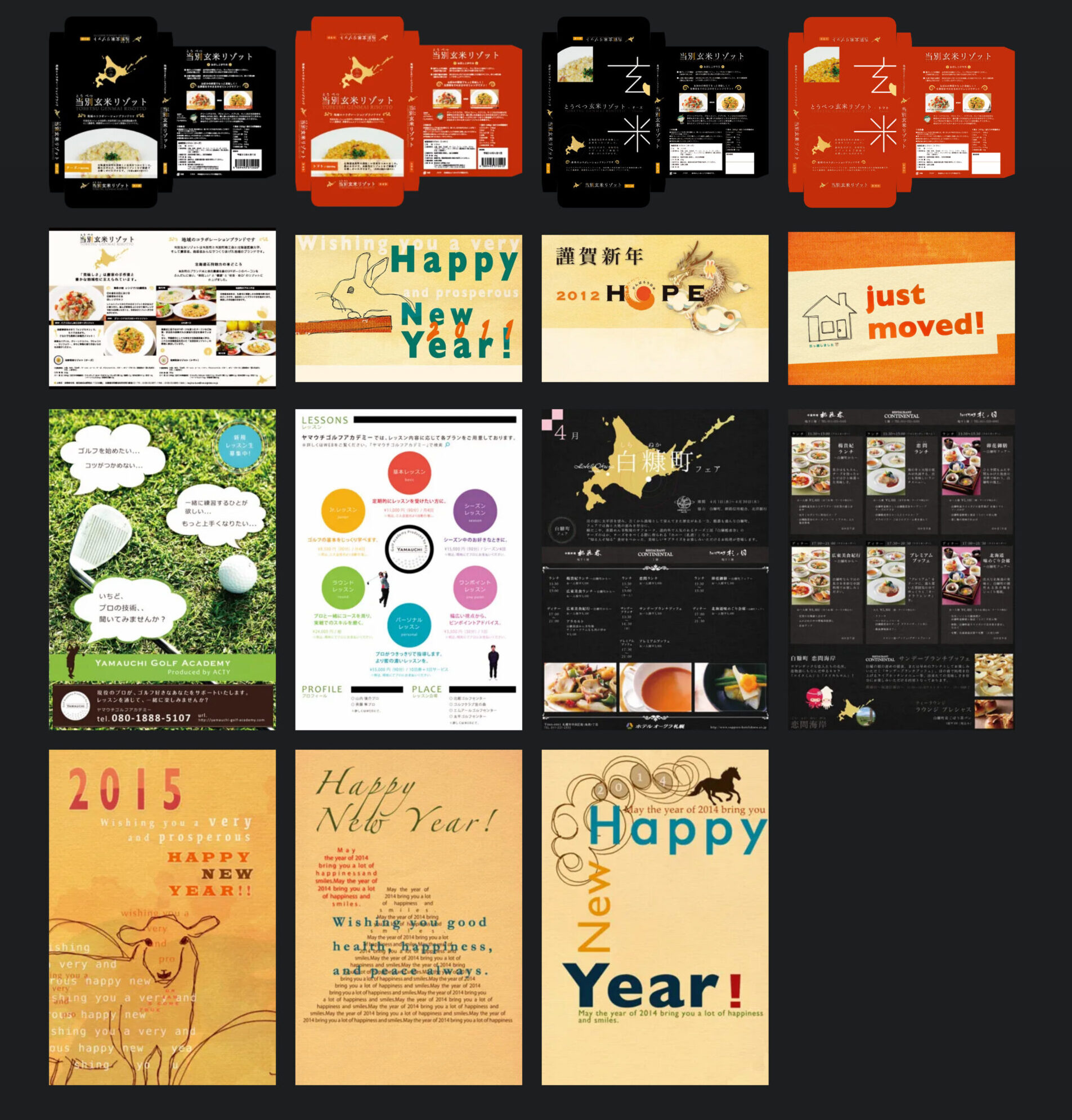
img要素を、正方形にしたい場合。
アスペクト比を1:1にすれば良い。
CSS
img {
aspect-ratio: 1 / 1;
}
または、
img {
width: 100%;
height: 100%;
aspect-ratio: 1 / 1;
}
実際の表示(スクショ)
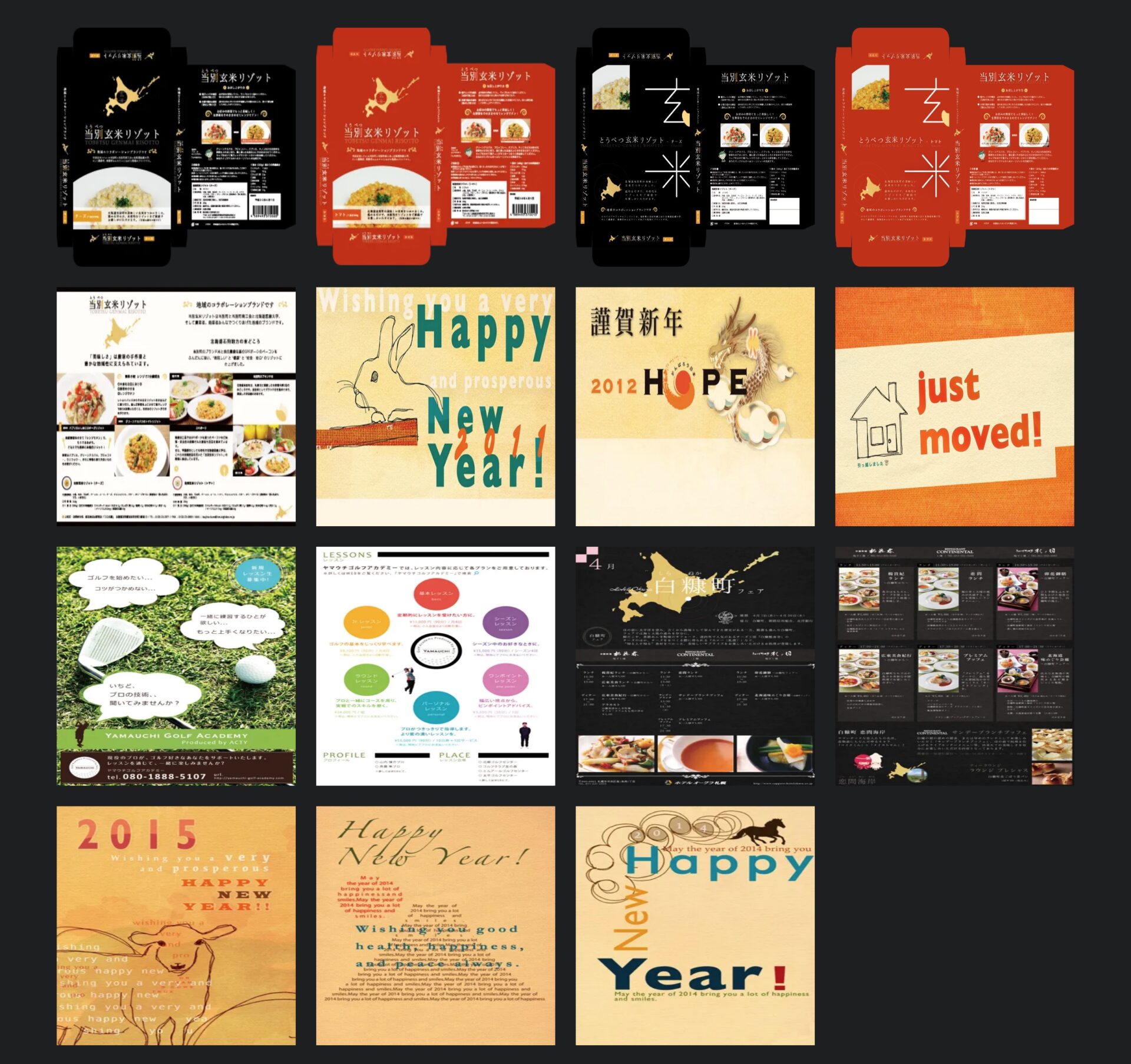
元画像がバラバラのアスペクト比なので、縦や横に伸びたり縮んだりする。
正円にしたい場合。
border-radius: 50%;を加えれば良い。
例)
CSS
img {
width: 100%;
height: 100%;
aspect-ratio: 1 / 1;
border-radius: 50%;
}
実際の表示(スクショ)

同じく伸び縮みするが、これはこれでアリな気もする。惜しい感じ。
Google MapやYouTubeのiframe要素を、正方形や正円にする場合。
iframeのwidthやheightの値。
Google MapやYouTubeなどのiframe要素の場合は、埋め込みコードにwidthやheightの値が指定されていることがある。
なので、それを上書きするためにも、幅と高さを一緒に指定すると良い。(基本的にimg要素と同様。)
例)
CSS
iframe {
width: 100%;
width: 100%;
aspect-ratio: 1 / 1;
}
または、
iframe {
width: 50%;
height: 50%;
aspect-ratio: 1;
}
など。
Google Mapのiframe要素を、正方形にする場合。
img要素のように、aspect-ratioで指定できる。
img要素と同じく、aspect-ratio: 1 / 1;にすれば良い。
CSS
iframe#map{
width: 50%;
aspect-ratio: 1 / 1;
height: 50%;
display: block;
margin: 50px auto;
}
(※「display: block;」と「margin: auto;」は位置の調整のため使用。)
実際の表示例。
YouTubeのiframe要素を、正円にする場合。
img要素のように、border-radiusで指定できる。
img要素と同様に、border-radius: 50%;を加えれば良い。
CSS
iframe#youtube{
width: 50%;
aspect-ratio: 1 / 1;
height: 50%;
display: block;
margin: 50px auto;
border-radius: 50%;
}
(※「display: block;」と「margin: auto;」は位置の調整のため使用。)
実際の表示例。
引用:Harder, Better, Faster, Stronger | Daft Punk | Pomplamoose
高さが揃っていない画像を統一させたい場合。
object-fitプロパティを使用する。
object-fit: cover;を加えれば良い。
例)
CSS
img {
width: 100%;
height: auto;
aspect-ratio: 8 / 5;
object-fit: cover;
}
実際の表示(スクショ)
黄金比の比率(約5:8)で画像を切り抜き、見た目を揃えた状態。
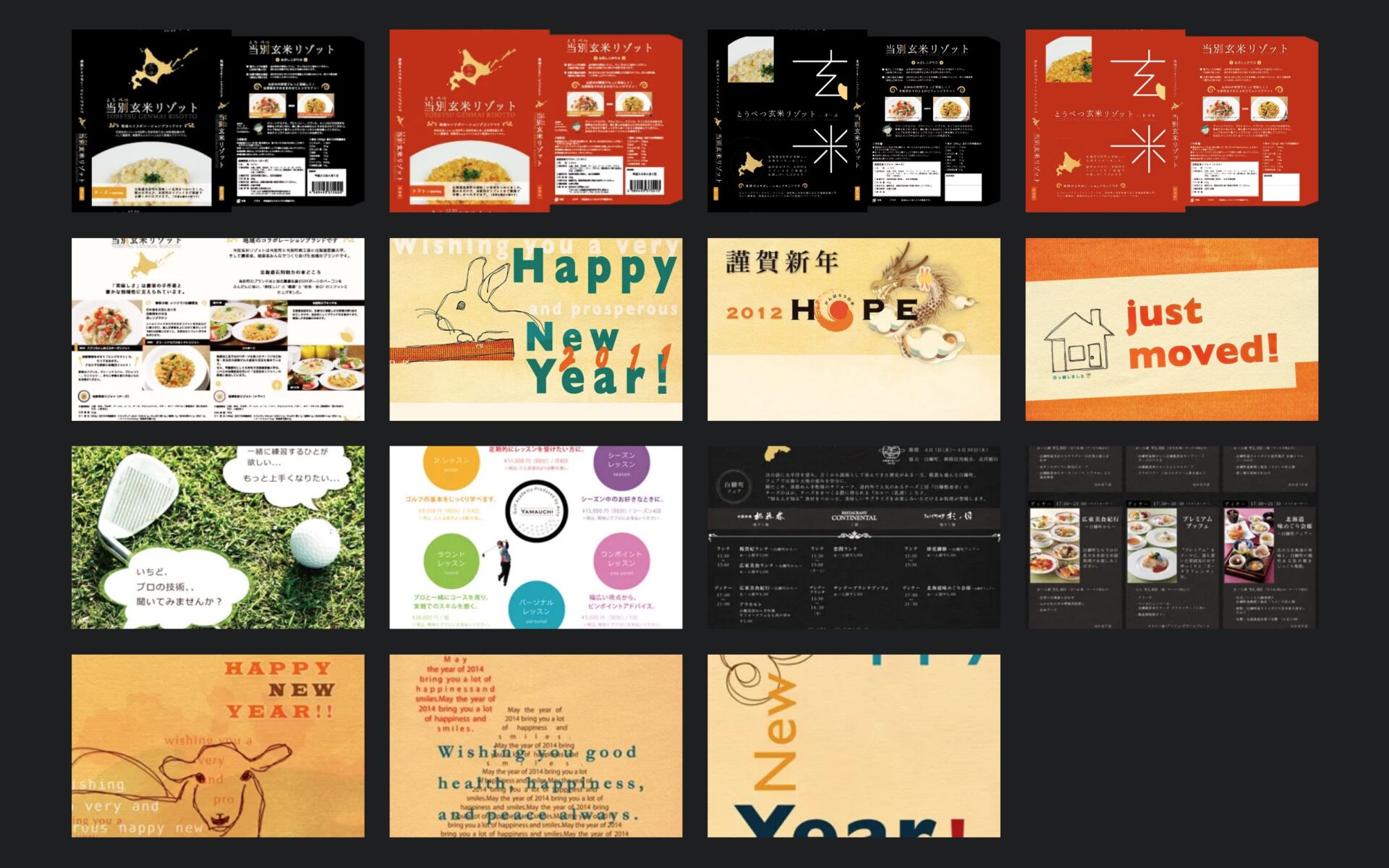
aspect-ratioを保ったまま、画像の真ん中を中心にトリミングされるので、表示もつぶれない。
aspect-ratioが効かないとき。
aspect-ratioが効かない?
aspect-ratioが効かないときの主なチェック箇所。
aspect-ratioが効かないなぁ、というときは、下記の内容をチェックすると良いかもしれない。
aspect-ratioが効かない原因の例。
- 「高さ」の指定がされていない。(「height: auto;」などがない。)
- 親要素に「display: flex;」が指定されている場合は、「height」に「fit-content」や「max-content」を使用する必要がある。
- 「aspect-ratio」のスペルが違っている。(「aspect-racio」など。)
- 値の記号が「/」ではなく「:」となっている。(「aspect-ratio: 16:9;」など。)

※こちらのにゃんちゃんの画像のアスペクト比は「白銀比」。(aspect-ratio: 7 / 5;)
以上、参考になれば幸いです。
※Webデザインは実務数年、職業訓練校講師数年、フリーランス数年、計15年以上のキャリアがありますが、一気にがぁっと書いているので「です・ます調」ではありません。(元々はメモ書きでした。) ※事実や経験、調査や検証を基にしていますが、万一なにかしら不備・不足などがありましたらすみません。お知らせいただければ訂正いたします。 ※写真は主にUnsplashやPixabayのフリー素材を利用させていただいております。その他の写真や動画もフリー素材やパブリックドメイン、もしくは自前のものを使用しております。
CSS 関連メモ。
- CSSの一部が効かないときは、キャッシュやダークモードが原因かも。
- first-letterが効かないとき。覚えると便利なCSS擬似要素。
- rgb()で透明度も。CSSの新しい色指定と使い方の例。
- CSSでダークモード。prefers-color-schemeの使い方と効かないとき。
- CSSで縦書き。writing-modeの使い方。効かないときは?
- scroll-snap-typeの使い方。CSSでカルーセル。効かないときは?
- CSSのブレイクポイントの書き方。メディアクエリはいくつがおすすめ?
- CSS gapの使い方?Flexboxでレスポンシブ?効かないときは?
- CSSの変数と関数。覚えておくと便利なCSSプログラミング。
- CSS aspect-ratioの使い方。効かないときはどうする?
- text-overflowの使い方。CSSで文字数を制御。効かないときは?
- detailsとsummaryの使い方。HTML&CSS or jQueryアコーディオン。
- CSSブレンドモード。mix-blend-modeの例一覧。乗算やスクリーンを。
- counter-incrementの使い方。CSSで連番。増えない時の対処。コピペOK。
- CSS フォントサイズはどうする? remの基本かつ効果的な使い方。
- line-clampの使い方。CSSで複数行指定。効かないときは?
- CSSの@whenと@else。新しいブレイクポイントの設定方法?
- 縁取り文字はCSSのtext-strokeで可能。(非推奨の時代は終わり。)
- CSS変数の使い方例。:rootを使ってカスタムプロパティを覚える。
- CSSでフェードイン。JS不要、コピペ可。ちょっとリッチな雰囲気を。
- CSS カラーコードで透明度を指定したいとき。(16進数6つ+2つで。)
- CSS max-width レスポンシブ対応のピクセル指定は崩れる原因となる。
- CSSのobject-fitの使い方。トリミングやサイズの実装例。
- backgroundの複数指定が効かない時の確認事項。(CSSアニメーションとの組み合わせ。)
- CSS filterで色変更。色相・彩度・明度? filterプロパティでできること。
- CSS position: stickyの使い方。効かない!ときはここをチェック。
免責事項について
- 記事ページ(Memosのページ)は当初は文字通りメモ書きでした。その後、修正や更新をしております。
- 事実や経験、調査や検証を基にしていますが、万一なにかしら不備・不足などがありましたらすみません。お知らせいただければ早急に対応いたします。
- 一個人のポートフォリオサイトですので、万一損害・トラブル等が発生した場合でも、一切の責任を負いかねます。

